Iščeš ustvarjalen način za izdelavo filmskega plakata v slogu Preacher? V tem priročniku ti bom pokazal, kako lahko s preprostimi Photoshop triki in ciljanim fotografiranjem dosežeš edinstven in grunge videz. Pojdimo naravnost k delu!
Ključna spoznanja
- Uporabi čopič z grunge učinkom za dodajanje globine in teksture.
- Invertiraj maske za natančnejše prilagoditve.
- Eksperimentiraj z različnimi nastavitvami orodij in velikostmi čopičev, da dosežeš želen videz.
Korak za korakom navodila
Najprej je potrebno ustvariti osnovo za tvoj filmski plakat. Naučil se boš, kako dodati likom več volumna in globine, da bodo na privlačen način delovali v ozadju.
1. Uporabi Crunch-učinek
Prvi korak je, da s čopičem dodaš več crunch učinka na svoj motiv. To najbolje dosežeš z dodajanjem senc, da bodo liki prepričljivejši v ozadju. Lahko si ogledaš primer Nadin in Rafaela za ustvaritev temnejše atmosfere.
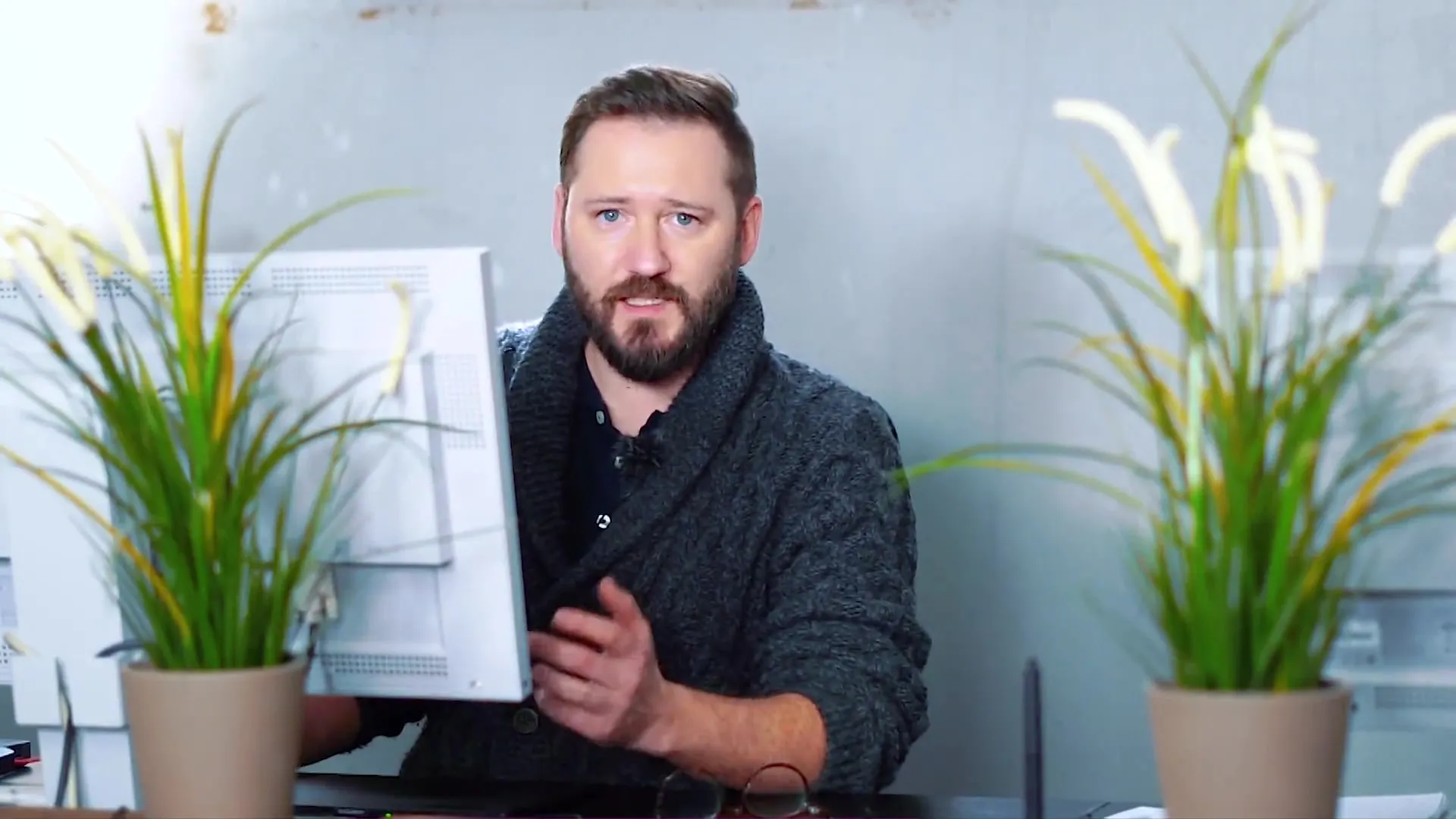
2. Premakni like
Pomembno je, da svoje like optimalno pozicioniraš. Nadin naj bo večji in globlje v sliki, da lahko brez težav sodeluje z Rafaelom. Te majhne prilagoditve poskrbijo za harmonično celoto.
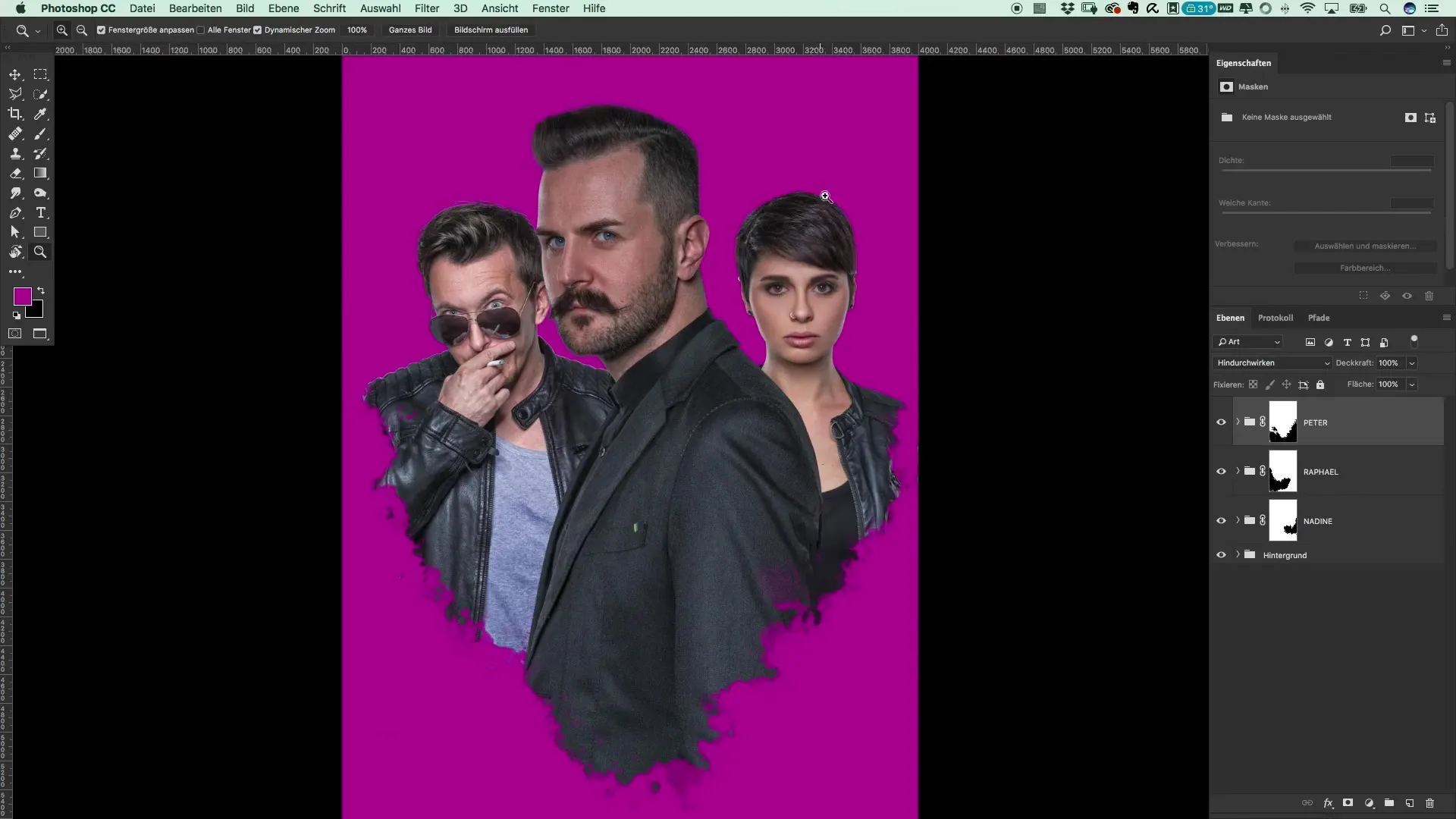
3. Uporabi barvno ploskev in rezalne maske
Zdaj se nad Peterjem postavi črna barvna ploskev. Ta barvna ploskev je povezana s sliko s pomočjo rezalne maske. Z desnim klikom ustvari rezalno masko. Barvna ploskev ne sme biti povsem črna, a pomaga ločevati plasti.
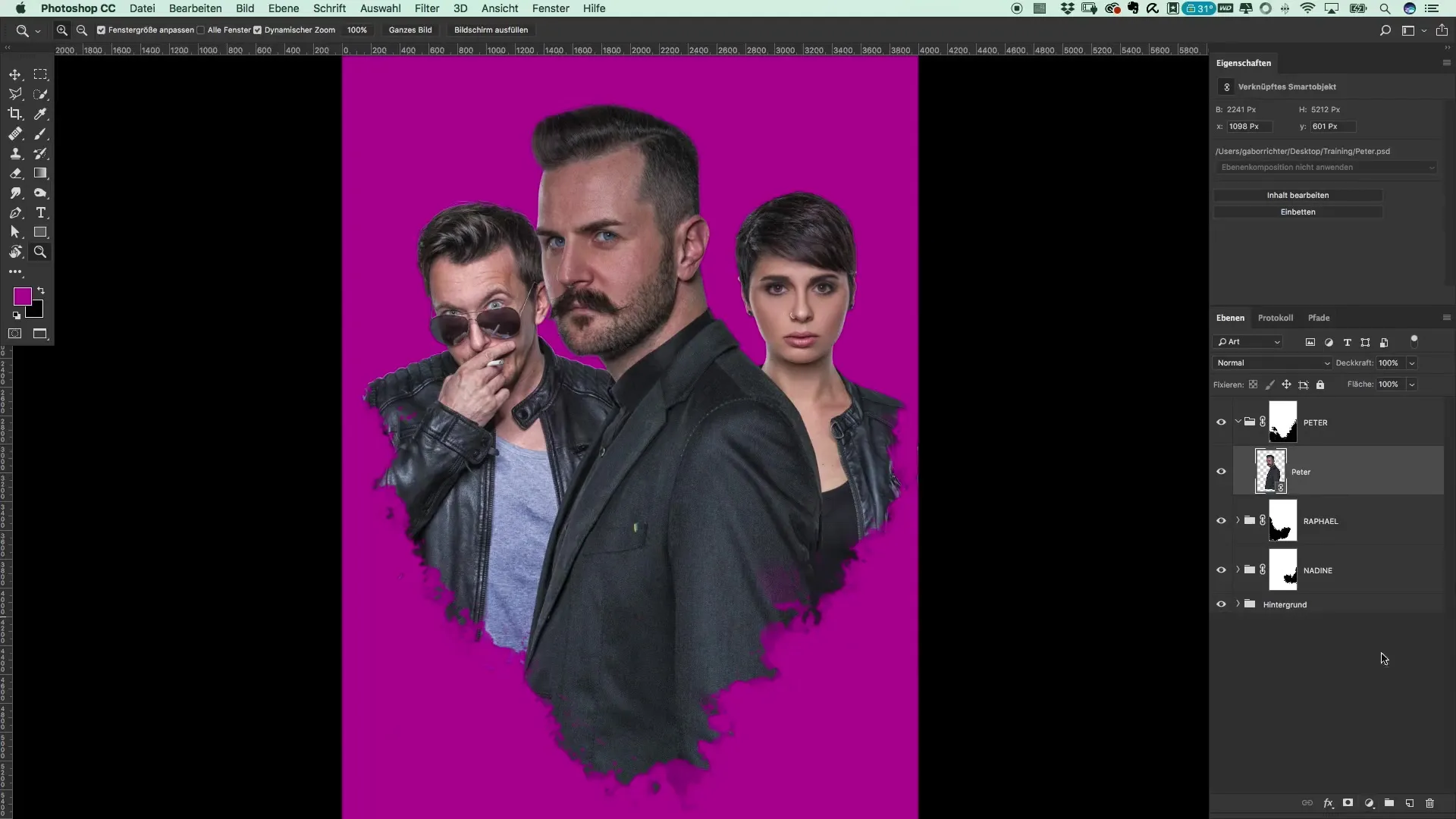
4. Invertiraj masko
Ker nočeš, da Peter postane povsem temen, invertiraš masko. S "Command + I" (ali "Ctrl + I") lahko to hitro storiš. Tako lahko s čopičem postopoma dodaš crunch učinek.
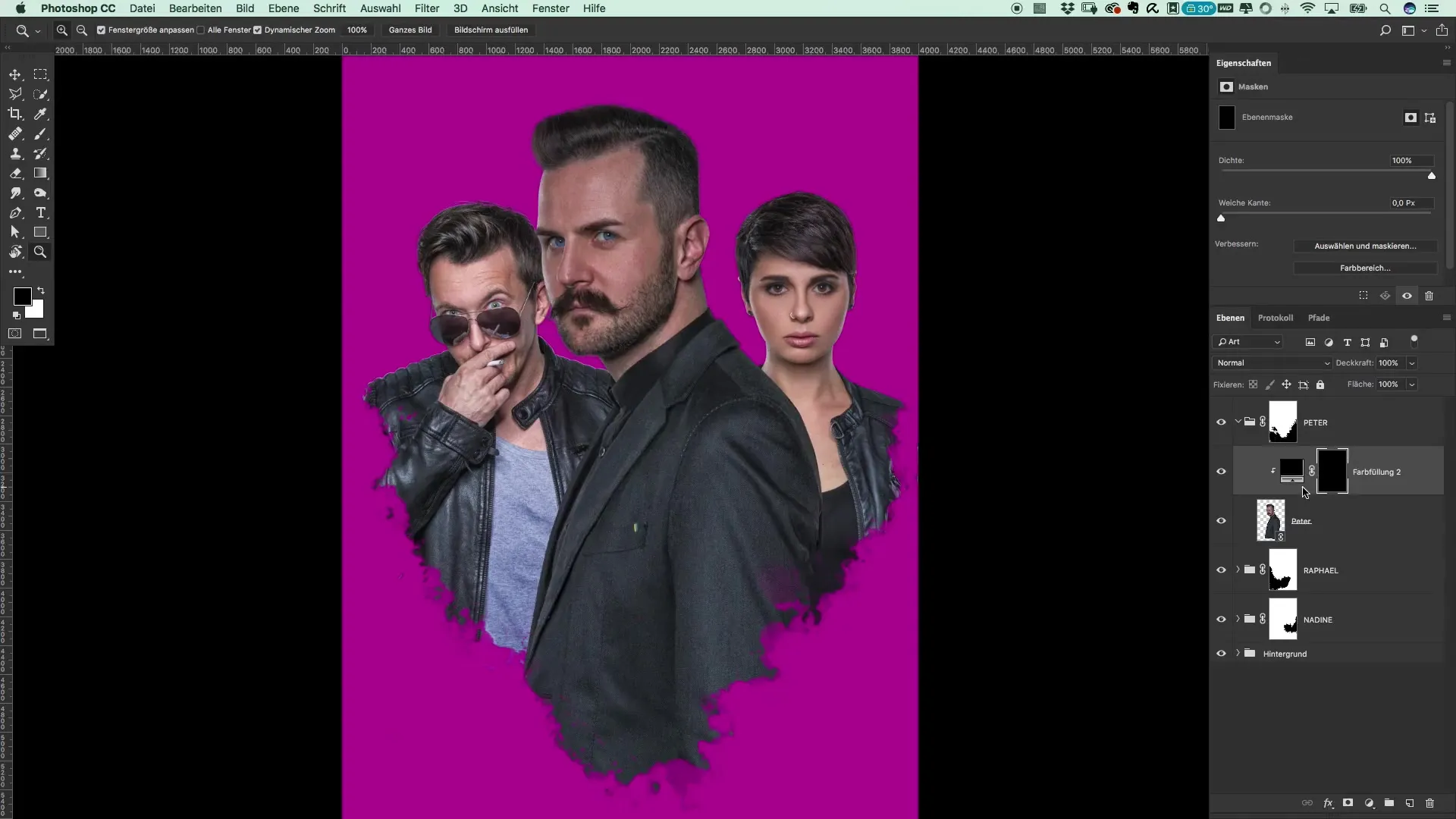
5. Prilagodi čopič
Zmanjšaj prosojnost čopiča na približno 15 %, da previdno oblikuješ temnejše površine. Začni na spodnjem robu slike, kjer bi morala biti senca bolj izrazita, in delaš navzgor. Tako dosežeš nežen barvni prehod.
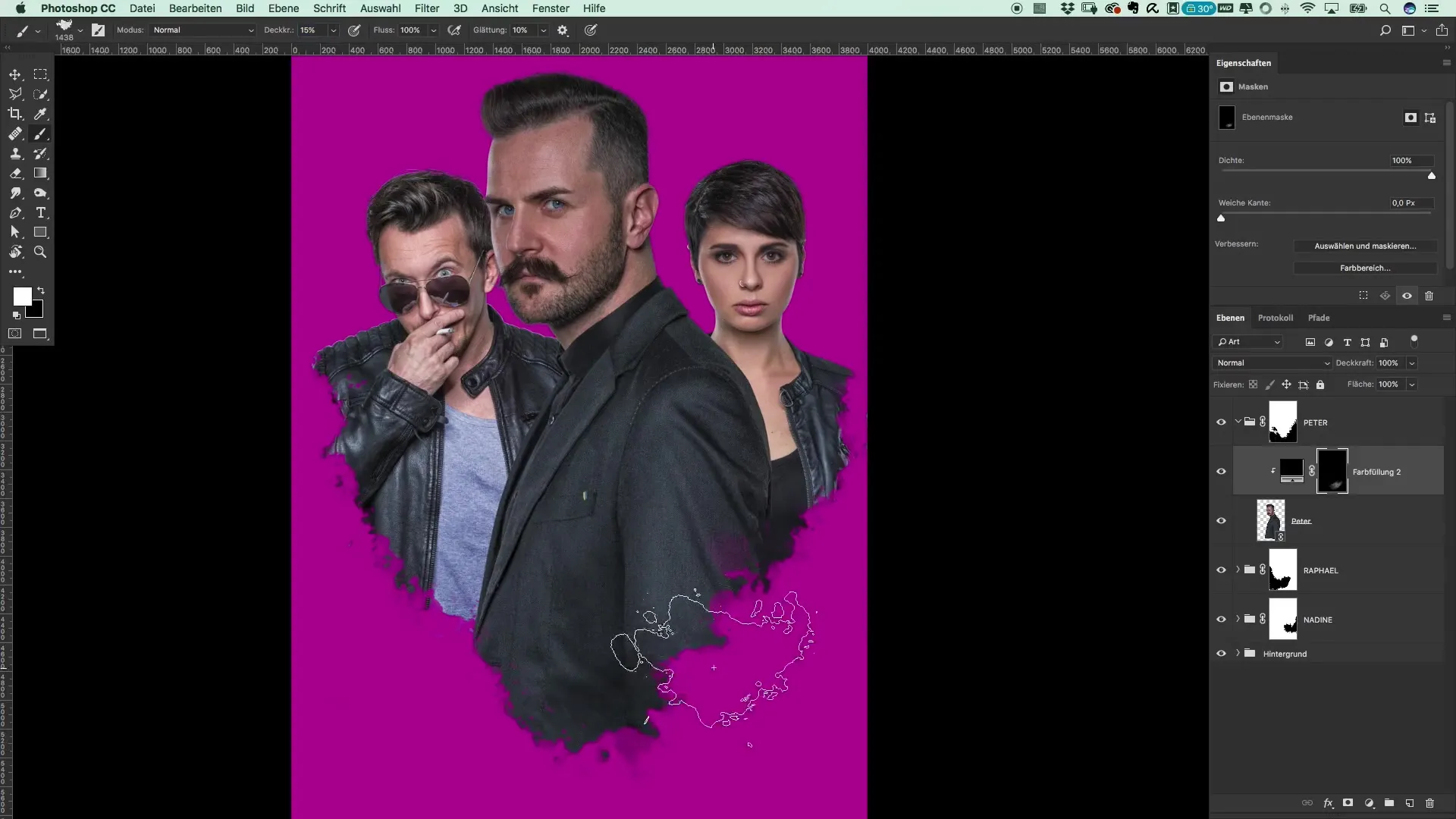
6. Prilagodi Rafaela
Na podoben način lahko zdaj urejaš Rafaela. Odprti skupino Rafaela in ponovno uporabi črno barvno ploskev ter rezalno masko. Tukaj eksperimentiraj tudi z nekoliko temnejšim območjem za senco.
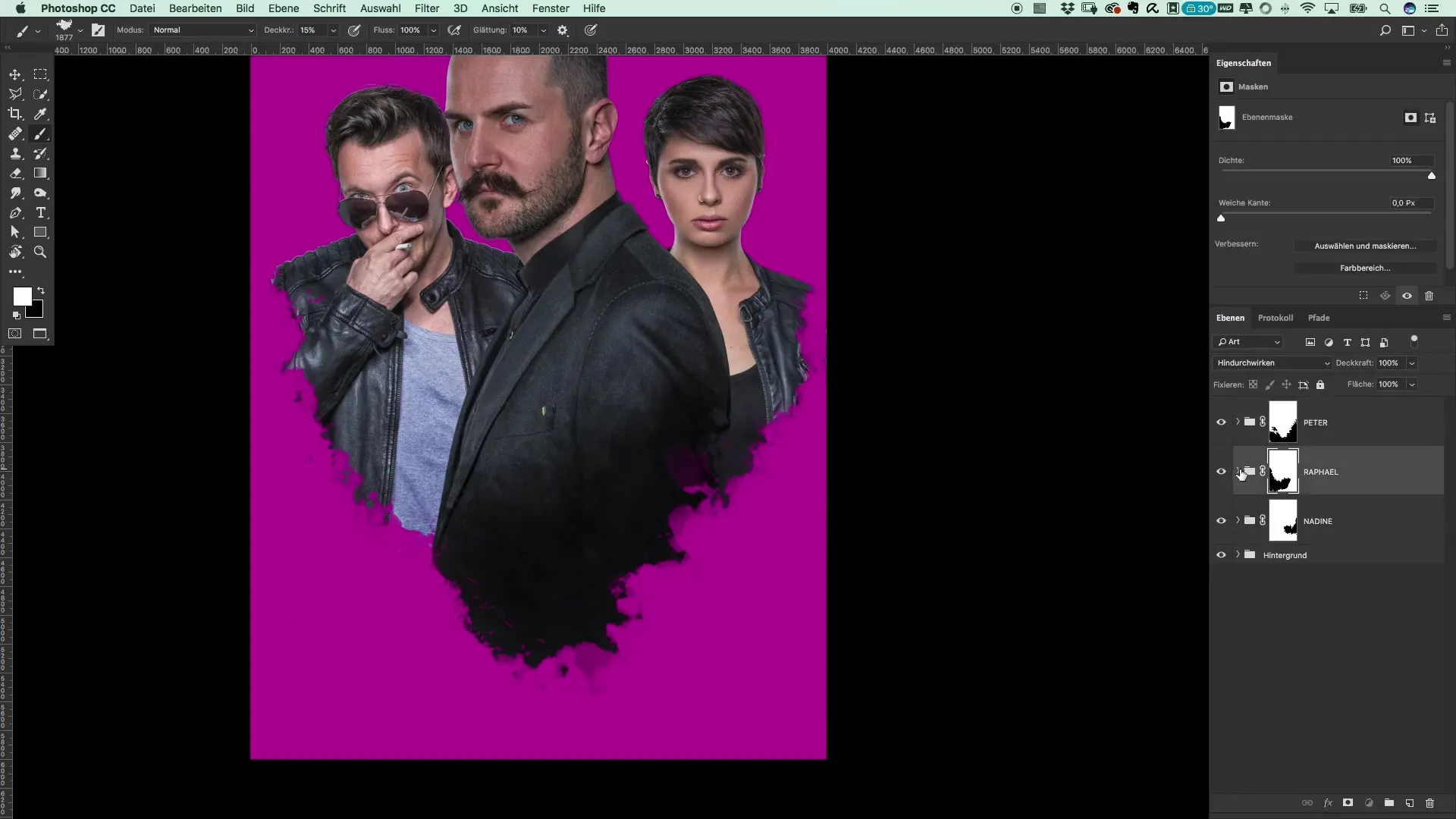
7. Klikni namesto pomikanja
Kadar uporabljaš čopič, priporočam, da ne pomikaš. Klikanje ti daje bistveno boljše rezultate in lepo prikaže crunchy teksturo. Možeš obraz Rafaela nekoliko zatemniti z uporabo čopiča in zmanjšanjem prosojnosti na približno 50 %.
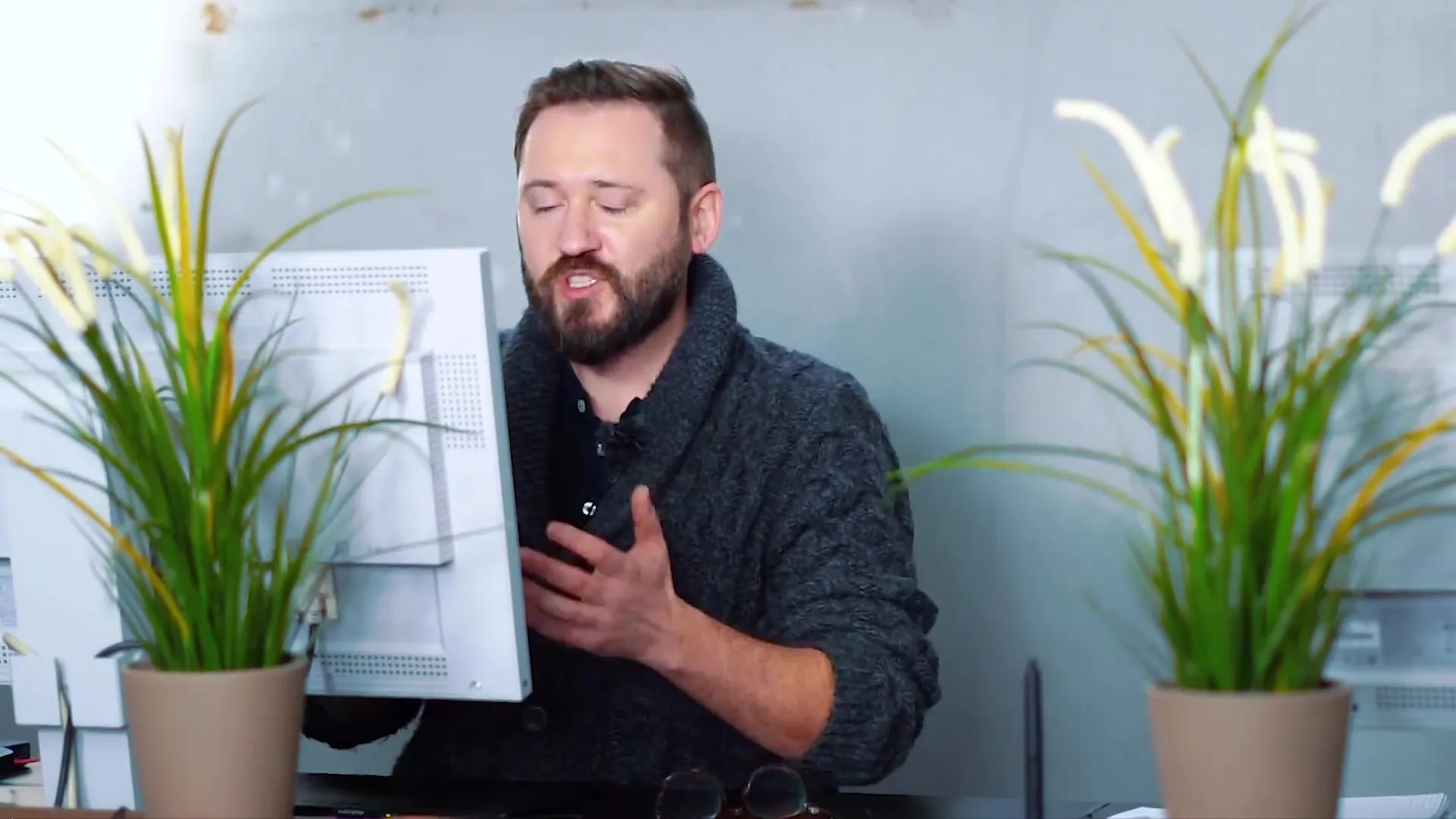
8. Natančne prilagoditve
Če so nekatera območja predobro obdelana, lahko izbereš mehkejši čopič, da prikriješ te razlike. Poskrbi, da boš nenehno prilagajal velikost čopiča in prosojnost za naraven rezultat.
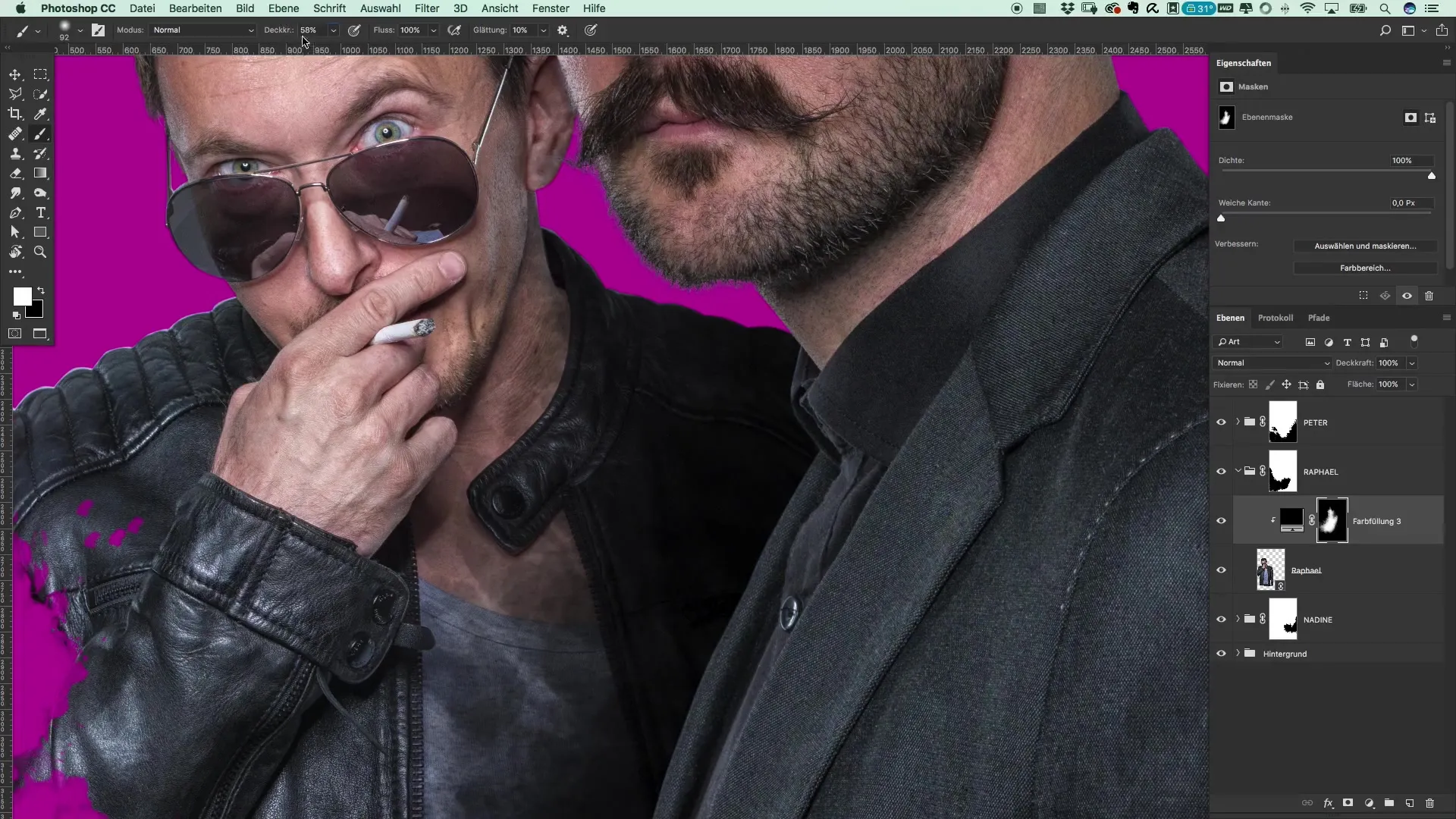
9. Uredi Nadin
Ponavljaj postopek za Nadin. Tudi tukaj uporabi črno barvno ploskev in rezalno masko, nato pa invertiraš masko. Uvajaj crunch učinek in poskusi slikati široko porazdeljeno po sliki.
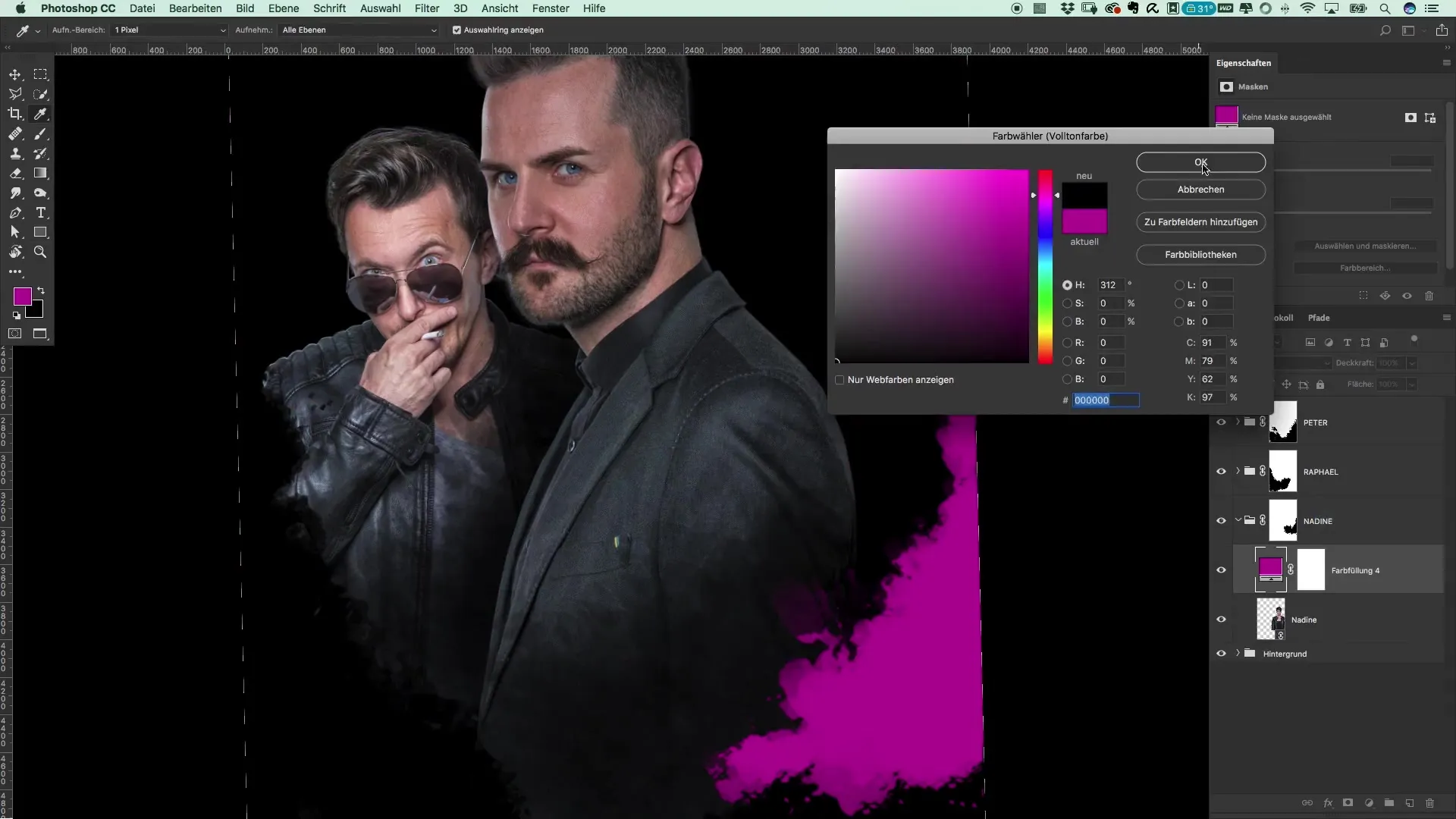
10. Združi slike
Potem ko si opravil prilagoditve pri vseh likih, moraš zapreti skupine in sliko predstaviti kot celoto. Pri tem bodi pozoren na ravnotežje med elementi in grunge učinkom, ki ga želiš doseči.
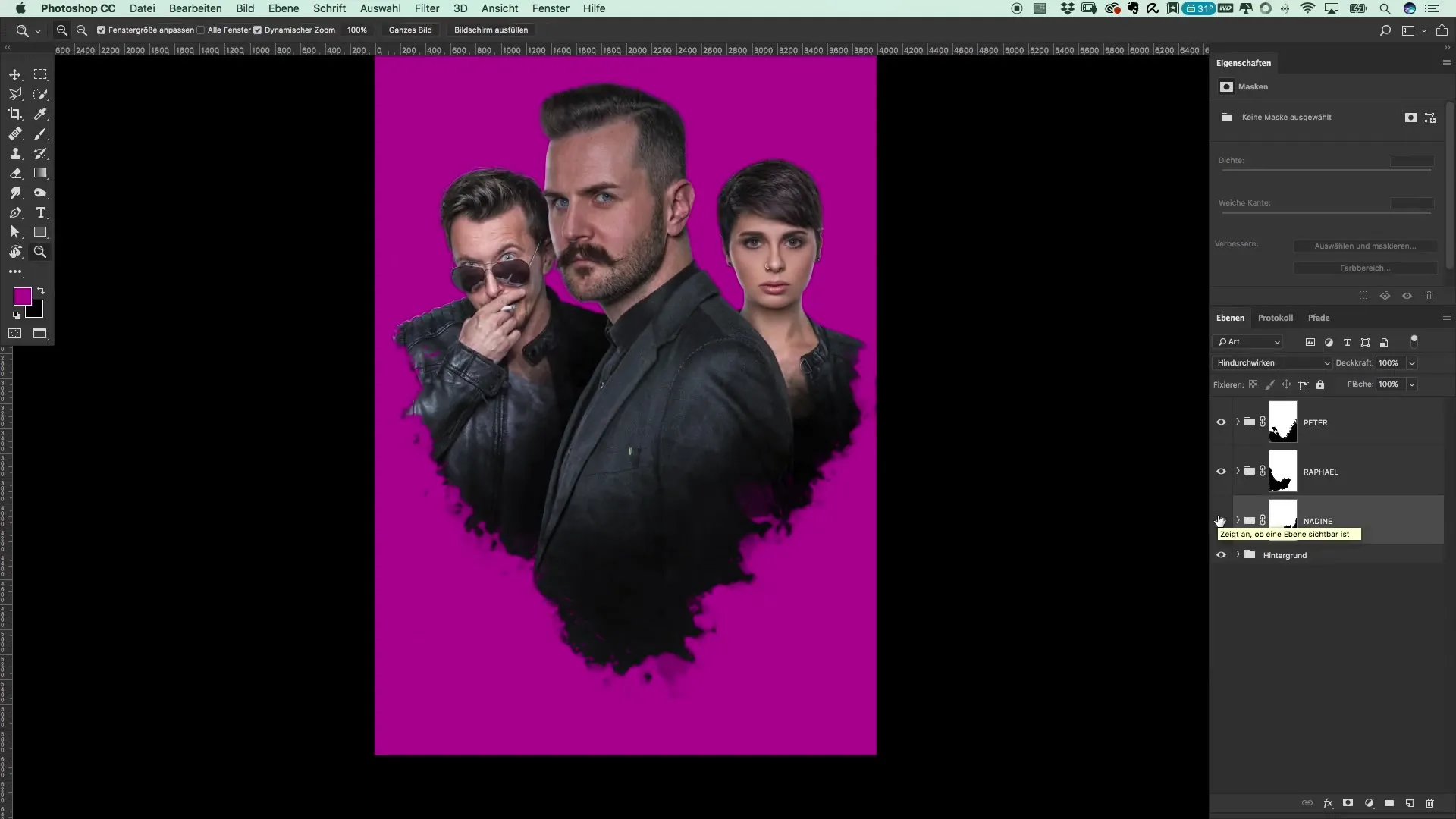
Na splošno si s temi koraki ne le prepričljivo pozicioniral svoje like v sliki, ampak si tudi uspešno uresničil želeni Preacher slog z grunge učinki.
Povzetek – Ustvari filmski plakat v slogu Preacher
Zdaj si se naučil, kako pridobiti vpogled v obdelavo slik in ustvarjanje filmskih plakatov, tako da dodaš globino z učinkovitimi tehnikami, kot so maskiranje in uporaba čopičev.
Pogosta vprašanja
Kaj je rezalna maska?Rezalna maska povezuje ploskev z eno pod njo, tako da se spremembe uporabljajo le na zgornji plasti.
Kako izberem pravi čopič za grunge učinke?Čopič z nepravilno teksturo se dobro obnese za dosego želenega grunge izgleda.
Kako lahko med obdelavo izboljšam kakovost slike?Poskrbi, da bo prvotna slika visoke ločljivosti, da ohraniš podrobnosti med obdelavo jasno.


